当ブログはプロモーションを含みます
現在小学5年生の息子は、小学2年生から1年半程スマイルゼミをしていました。
その後、スマイルゼミはそのままの状態にしていたのですが、最近、スマイルゼミのタブレットをアンドロイド化してみました。
なんで、数年の時を経てアンドロイド化したかというと、これまたつい最近、早稲アカに転塾したことがキッカケです。
色々な管理や連絡がネット上でできること、モノグサという学習アプリが使えること、ZOOMで授業が受けられたり英語のレッスンができることから、親のスマホやPCを貸し出してポチポチするよりも、大きい自分のタブレットで出来た方が便利だろう、ということで。
スマイルゼミ アンドロイド化 失敗
じゃあ、早速アンドロイド化してみるか!と検索してみたところ、
「スマイルゼミ アンドロイド化 失敗」という検索が多いことが分かりました。
何を失敗するのか?というと、アンドロイド化をする前に、スマイルゼミのデータを削除する必要があります。
その時に間違えて「工場出荷状態へリセット」を選択してしまうことが失敗の理由だそうな。
※本当は「スマイルゼミの消去」を選択しないといけない
うろ覚えではありますが、「スマイルゼミの消去」は一番下にありました。
「工場出荷状態へリセット」は下から2番目にありました。
※我が家のは小学生用です(中学生用はまた違うらしい)
念のため、スマイルゼミのアンドロイド化をyoutubeにアップしてくれていた方がいたので、その方の動画を見て予習してから行ったので、無事にアンドロイド化することが出来ました。
アンドロイド化してグーグルアカウントの設定
無事にアンドロイド化できたものの、ここからが結構大変だったのです。
まずは、グーグルアカウントの設定。
最初は私のいくつかあるアカウントを使おうかと思ったのですが、「子供用のアカウントを作る」みたいな項目があったので、これを機に息子のアカウントを作ることにしたのですが・・・
これ、すごいね!
親のアカウントとファミリンクすることで、制限設定ができるのね!
ということで、色々と制限をかけてみることに。
スマイルゼミのアンドロイド化、キーボード入力ができない
まず最初にぶつかった壁が「キーボード入力ができない」問題。
なんか知らないけど、音声入力しかできないのです。
グーグルアカウントの設定までは、でてきていたキーボードが一切でてこない!!
playストアから色々ダウンロードしたいのに、肝心の音声入力での検索すらできない・・・
どうしたもんかと色々と検索した結果、ヤフー知恵袋で解決方法を発見!
まずこのタブレット自体にキーボードアプリが入っていないのが原因でした。
まずChromeでもGoogleplayでもどちらでも良いので、音声入力で「Gboard(ジーボード)」を検索し、インストールしてみてください。
インストール後、設定すれば、使えるようになります。
設定の仮想キーボード欄にGboardが追加されているはずです。
引用:ヤフー知恵袋
ということで、Chromeで「ジーボード」と音声入力をした結果・・・
”制限がかけられているから、許可をとれ”的なメッセージがでて、先に進まずorz
そう、色々と制限をかけすぎて、検索をするたびに許可をとらねばならぬ状態に。
許可を緩和するも、設定がイマイチわからず適当に。
なんやかんやで、無事にジーボードをインストールすることに成功したものの・・・フリック入力の際、「あ・か・さ・た・な」というように、最初の文字しかでてこないでやんの。
スマホとかだと「あ」を押したらまわりに「い・う・え・お」と出てくるのにorz
色々いじってみたものの、うまくできないので、これはもう諦めました。
スマイルゼミをアンドロイド化した息子の反応
最初こそ、「おー」と感動していたものの、ゲームができるわけでもなく(アプリを入れてないし、息子はインストールの仕方が分からない)、youtubeが見れるわけでもなく(インストール制限をしていて見れない)、勉強をするだけのタブレットと化したため、殆ど興味を持たず。。。
いやいや、モノグサアプリを使いましょうよ。
この設定も結構大変だったんだぞ!!
と思う母でした。
12/10更新!姉妹blog「おかねのコト」





















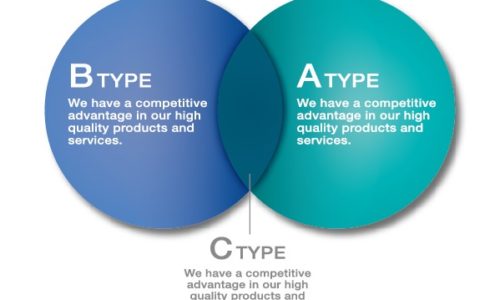

この記事へのコメントはありません。